在RV34x路由器上配置DHCP WAN设置
简介
广域网(WAN)是覆盖广域的网络。用户或用户网络可以通过Internet服务提供商(ISP)连接到Internet,ISP提供各种方法来设置具有Internet连接的客户端。这些方法可以是自动动态主机配置协议(DHCP)、静态互联网协议(IP)、以太网点对点协议(PPPoE)、点对点隧道协议(PPTP)、第2层隧道协议(L2TP)、网桥和无状态地址自动IPv6的配置(SLAAC)。
要根据网络要求和设置正确设置Internet连接,必须在路由器上配置正确的WAN设置。您的ISP应为您提供一些WAN设置,例如用户名、密码、IP地址和DNS服务器。
在此场景中,ISP的设置要求路由器使用DHCP设置来连接Internet。DHCP是一种网络协议,它允许服务器在连接到网络时自动为每台计算机或设备分配IP地址。在管理员需要更改或为大量系统分配IP地址的设置中,此连接类型是理想的。DHCP服务器会自动为每个系统分配IP地址,而不是重新配置每个系统。
目标
本文旨在向您展示如何在RV34x路由器上配置DHCP WAN设置。
适用设备
- RV340
- RV340W
- RV345
- RV345P
软件版本
- 1.0.01.17
配置DHCP WAN设置
步骤1.访问路由器基于Web的实用程序,然后单击WAN > WAN Settings。
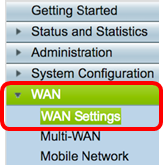
步骤2.在WAN表中,单击“添加”按钮。

步骤3.在显示的Add/Edit WAN Sub-Interface窗口中,单击要配置的WAN接口。

注意:在本例中,选择WAN1。这是默认设置。
步骤4.在提供的字段中输入VLAN ID。在本例中,使用1。

注意:Sub-Interface Name区域会根据输入的WAN和VLAN ID自动更新。在本例中,显示WAN1.1,表示WAN 1和VLAN 1。
步骤5.点击您正在使用的连接的选项卡。

注意:在本例中,选择IPv4。这是默认设置。如果使用IPv6,请跳至IPv6。
IPv4
步骤6.单击DHCP单选按钮以选择Connection Type。

步骤7.在“DHCP设置”下,单击“DNS服务器”下拉箭头并选择DNS服务器。
- 使用DHCP提供的DNS服务器 — 允许路由器使用DHCP服务器提供的DNS服务器设置。
- 使用DNS(如下所示) — 允许您输入ISP为您提供的特定DNS地址。

注意:在本示例中,选择使用DHCP提供的DNS服务器。这是默认设置。
步骤8.单击“应用”。

IPv6
步骤1.单击IPv6选项卡。

步骤2.单击DHCP单选按钮以选择Connection Type。

步骤3.在DHCP Settings(DHCP设置)下,点击DNS Server下拉箭头并选择DNS服务器。
- 使用DHCP提供的DNS服务器 — 允许路由器使用DHCP服务器提供的DNS服务器设置。
- 使用DNS(如下所示) — 允许您输入ISP为您提供的特定DNS地址。

注意:在本示例中,选择Use DNS as Below。这是默认设置。
步骤4.在Static DNS 1字段中,输入ISP为您提供的第一个DNS服务器地址。

注意:在本例中,使用2001:4860:4860::8888。
步骤5.(可选)在Static DNS 2字段中,输入ISP为您提供的第二个DNS服务器地址。

注意:在本例中,使用2001:4860:4860::8844。
步骤6.(可选)如果您使用DHCPv6前缀委派,请选中DHCP-PD复选框。

步骤7.(可选)在提供的字段中输入前缀名称。

注意:在本例中,使用DHCPv6。
步骤8.单击“应用”。

您现在已成功将RV34x路由器WAN设置设置为DHCP。
 反馈
反馈